
【パスワード・パソコンなし】iPod Touchを初期化する方法
お使いのiPod Touchの設定を初期化する必要が生じた際、パスワードやPCなしでも簡単に行える方法があります。この記事では、iPod Touchの初期化の前に行うべきことや、さまざまな方法について詳しく解説します。iPod Touchのリセットを完全に理解し、安全に行えるよう、ぜひ最後まで読んでいただければと思います。
Reiboot公式サイト:https://reurl.cc/OMK0bg
Part1、iPod Touchを初期化する前にすべきこと
iPod Touchを初期化する前に、まず大切なデータのバックアップを行いましょう。iPod Touchに保存されているお写真、音楽、連絡先、メモ、ドキュメントなどは、初期化すると全て削除されてしまいます。これらのデータは、PCやクラウドストレージなどにバックアップを取っておくと安心です。
また、初期化後にiOSのセットアップが必要になるため、Apple IDのユーザー名とパスワードも控えておきましょう。Apple IDがないと、アプリの再インストールなどができなくなる可能性があります。
Part2、iPod Touchを初期化する方法
iPod Touchの初期化を行う前に、最新のiOSバージョンにアップデートしておくことをおすすめします。最新のOSを使うことで、初期化後のセットアップがスムーズに行えます。
また、Wi-Fiネットワークの情報も控えておくと便利です。初期化後にWi-Fiの設定をする際、ネットワーク名とパスワードがすぐにわかるようになります。
これらの準備ができたら、いよいよ初期化の方法を確認しましょう。
対処1、専門的なソフトReibootでiPod Touchを初期化する
iPod Touchを初期化する際は、Reibootというソフトがとても便利です。Reibootは、iOS端末の初期化やデータ復元など、さまざまな操作ができるソフトウェアです。Reibootを使ってiPod Touchを初期化する手順は以下の通りです。
1.メイン画面が開いたら、[デバイスをリセット]をクリックしてください。
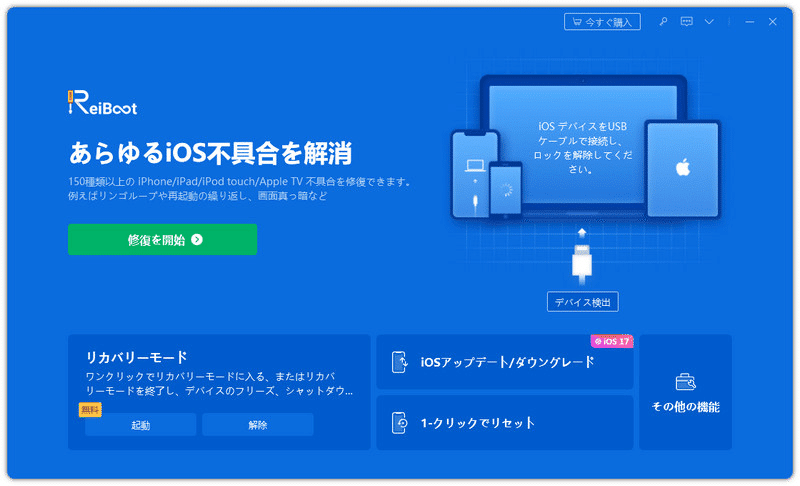
2.次の画面では、初期化のモードを選択します。このうち、[完全リセット]をクリックしてください。
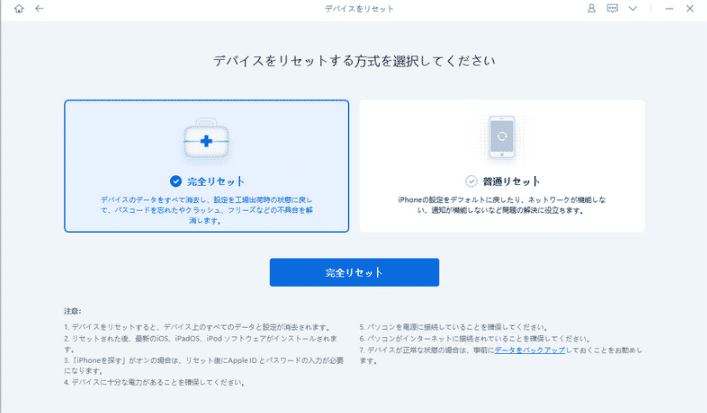
3.ファームウェアパッケージをダウンロードしたら「リセット開始」をクリックしましょう。
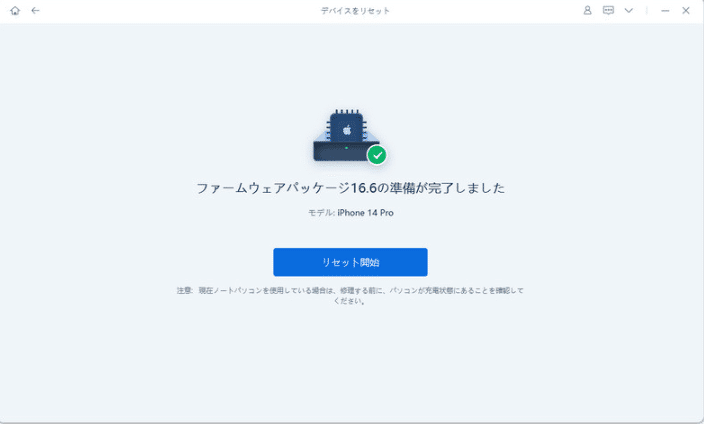
Reibootは専門的なツールですが、わかりやすいGUIで操作できるので初心者の方でも問題なく使えます。パスワードの入力も不要で、PCさえあれば簡単にiPod Touchを初期化できるのが大きな特徴です。
対処2、リカバリーモードでiPod Touchを初期化する
リカバリーモードを使えば、パソコンなしでiPod Touchを初期化することができます。リカバリーモードとは、iOS端末の修復や復元を行うための特殊な起動モードです。リカバリーモードでiPod Touchを初期化する手順は以下の通りです。
iPod Touchの電源を切る
音量ダウンボタンを押しながら電源ボタンを押し続ける
Apple ロゴが表示されたら音量ダウンボタンを離す
「Restore iPod」を選択し、初期化を実行する
リカバリーモードでは、ファームウェアの再インストールも行えるため、OSの不具合が原因で起動できなくなった場合にも対応できます。ただし、PCが必要となるため、パソコンがない環境では使えません。
対処3、【パスワード・パソコンなし】「iPhoneを探す」でiPod Touchを初期化する
もし、パソコンとパスワードがなくてもiPod Touchを初期化したい場合は、「iPhoneを探す」機能を使う方法があります。「iPhoneを探す」は、iCloud.comにログインすれば、リモートからiOS端末の初期化ができる便利な機能です。「iPhoneを探す」でiPod Touchを初期化する手順は以下の通りです。
iCloud.comにログインする
「iPhoneを探す」を選択する
初期化したいiPod Touchを選択し、「デバイスを消去」を実行する
完了メッセージが表示されたら初期化は完了
この方法なら、パソコンとパスワードがなくても、簡単にiPod Touchを初期化できます。ただし、iCloud.comにログインできる必要があるので、Apple IDとパスワードは必要になります。
対処4、DFUモードでiPod Touchを初期化する
最後に、DFUモードを使ってiPod Touchを初期化する方法もあります。DFUモードとは、iOSデバイスのファームウェアを再インストールできる特殊な起動モードです。
DFUモードでiPod Touchを初期化する手順は以下の通りです。
iPod Touchの電源を切る
音量ダウンボタンと電源ボタンを同時に押し続ける
約5秒後に電源ボタンを離し、音量ダウンボタンを15秒以上押し続ける
画面が黒いままになればDFUモードに入った状態
iTunesを起動し、iPod Touchを検出したら「復元」を選択
DFUモードは少し操作が複雑ですが、パソコンがあれば確実に初期化できる方法です。ただし、DFUモードに入れないと初期化できないので注意が必要です。
まとめ
iPod Touchを初期化する方法は、Reiboot、リカバリーモード、「iPhoneを探す」、DFUモードなど、いくつか選択肢があります。いずれの方法を選んでも、事前のデータバックアップは必須です。大切なデータを失わないよう、しっかり
